
สารบัญ:
- ขั้นตอนที่ 1: การเก็บเกี่ยวพาวเวอร์ซัพพลาย ATX
- ขั้นตอนที่ 2: การเตรียมพาวเวอร์ซัพพลาย ATX
- ขั้นตอนที่ 3: เจาะรูสำหรับติดเสาผูก
- ขั้นตอนที่ 4: แนบ Binding Posts และเริ่มเดินสาย
- ขั้นตอนที่ 5: การเชื่อมต่อสายไฟ
- ขั้นตอนที่ 6: การสรุปการเชื่อมต่อ
- ขั้นตอนที่ 7: ทดสอบพาวเวอร์ซัพพลาย
- ขั้นตอนที่ 8: บรรจุพาวเวอร์ซัพพลายใหม่ในตู้ที่ดีกว่า
- ขั้นตอนที่ 9: การแก้ไขปัญหา
- ขั้นตอนที่ 10: เกือบ 10 ปีต่อมา…
- ผู้เขียน John Day [email protected].
- Public 2024-02-01 07:52.
- แก้ไขล่าสุด 2025-01-23 15:12.

ขั้นตอนที่ 1: การเก็บเกี่ยวพาวเวอร์ซัพพลาย ATX
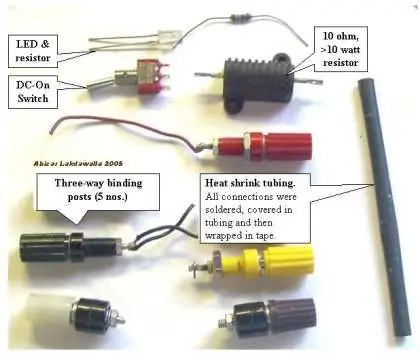
1) ถอดสายไฟออกจากด้านหลังของคอมพิวเตอร์ "เก็บเกี่ยว" แหล่งจ่ายไฟจากคอมพิวเตอร์โดยเปิดเคสคอมพิวเตอร์ ค้นหากล่องสีเทาที่เป็นหน่วยจ่ายไฟ แกะรอยสายไฟจากแหล่งจ่ายไฟไปยังบอร์ดและอุปกรณ์ และถอดสายเคเบิลทั้งหมดออกโดยถอดปลั๊กออก 2) ถอดสกรู (โดยทั่วไปคือ 4) ที่ต่อแหล่งจ่ายไฟเข้ากับเคสคอมพิวเตอร์และถอดพาวเวอร์ซัพพลายออก 3) ปลดแหล่งจ่ายไฟโดยปล่อยให้ไม่ได้เชื่อมต่อเป็นเวลาสองสามวัน หรือโดยการติดตัวต้านทาน 10 โอห์มระหว่างสายสีดำและสีแดง (จากสายไฟที่ด้านขาออก) การใช้ตัวต้านทานจะใช้เวลาเพียงไม่กี่วินาทีในการคายประจุไฟออกจนหมด 4) รวบรวมชิ้นส่วนที่คุณต้องการ: เสายึด (ขั้ว), LED พร้อมตัวต้านทานกระแสไฟ, สวิตช์ (อุปกรณ์เสริม), ตัวต้านทานกำลัง (10 โอห์ม, 10W หรือมากกว่าวัตต์ ดูคำแนะนำ) และท่อหดความร้อน
ขั้นตอนที่ 2: การเตรียมพาวเวอร์ซัพพลาย ATX
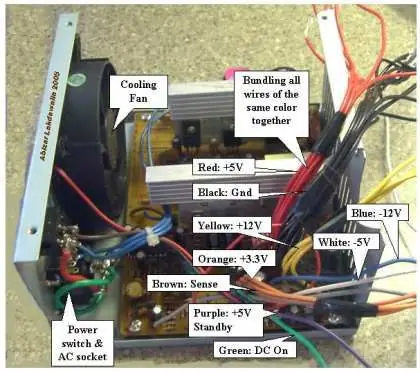
5) ตัดขั้วต่อออก (เหลือลวดสองสามนิ้วไว้บนขั้วต่อเพื่อให้คุณสามารถใช้งานได้ในภายหลังสำหรับโครงการอื่น ๆ)6) เปิดหน่วยจ่ายไฟโดยถอดสกรูที่เชื่อมต่อด้านบนและด้านล่างของ PSU case.7) มัดสายไฟที่มีสีเดียวกันเข้าด้วยกัน รหัสสีสำหรับสายไฟคือ: สีแดง = +5V, สีดำ = พื้น (0V), สีขาว = -5V, สีเหลือง = +12V, สีน้ำเงิน = -12V, สีส้ม = +3.3V, สีม่วง = +5V สแตนด์บาย, สีเทา = กำลังไฟฟ้า เปิดอยู่ (เอาต์พุต) และสีเขียว = เปิด DC (อินพุต)
ขั้นตอนที่ 3: เจาะรูสำหรับติดเสาผูก
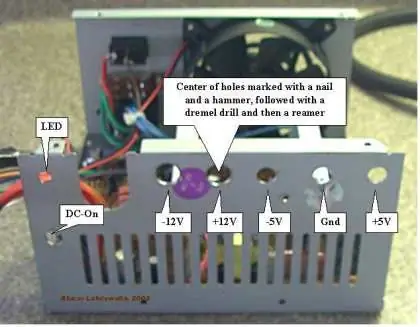
8) เจาะรูในพื้นที่ว่างของกล่องจ่ายไฟโดยทำเครื่องหมายที่กึ่งกลางของรูด้วยตะปูและก๊อกจากค้อน ใช้เดรเมลเจาะรูเริ่มต้น ตามด้วยรีมเมอร์มือเพื่อขยายรูจนได้ขนาดที่เหมาะสมโดยทดสอบการติดตั้งเสายึด เจาะรูสำหรับไฟ LED เปิดเครื่องและสวิตช์เปิดปิด
ขั้นตอนที่ 4: แนบ Binding Posts และเริ่มเดินสาย
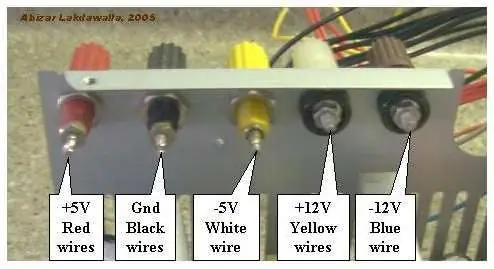
9) ขันเสายึดเข้ากับรูที่สอดคล้องกันและติดน็อตที่ด้านหลัง
ขั้นตอนที่ 5: การเชื่อมต่อสายไฟ
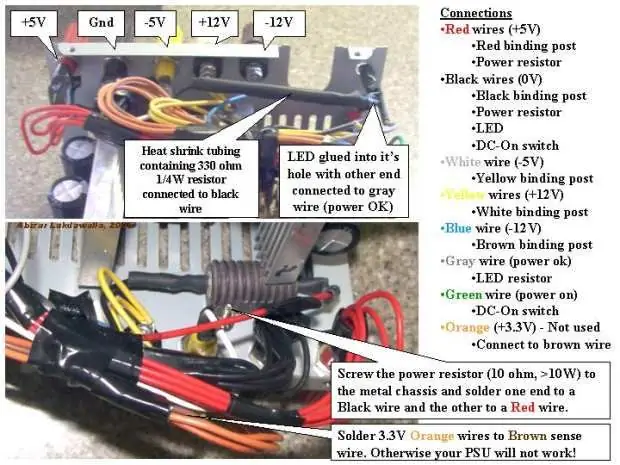
10) ต่อสายไฟสีแดงเส้นใดเส้นหนึ่งเข้ากับตัวต้านทานกำลังไฟฟ้า11) สายไฟสีแดงที่เหลือทั้งหมดเข้ากับเสายึดสีแดง12) ต่อสายไฟสีดำเส้นใดเส้นหนึ่งเข้ากับปลายอีกด้านหนึ่งของตัวต้านทานกำลังไฟฟ้า13) สายสีดำเส้นหนึ่งเข้ากับ ตัวต้านทาน (330 โอห์ม) ที่ติดอยู่กับขั้วบวกของ LED (ดูภาพถัดไป)14) สายสีดำหนึ่งเส้นกับสวิตช์ DC-On15) สายไฟสีดำที่เหลือทั้งหมดไปยังเสายึดสีดำ 16) เชื่อมต่อสีขาวกับ -5V โพสต์เข้าเล่ม สีเหลืองสำหรับโพสต์เข้าเล่ม +12V สีน้ำเงินสำหรับโพสต์เข้าเล่ม -12V สีเทาไปยังแคโทดของ LED
โปรดทราบว่าอุปกรณ์จ่ายไฟส่วนใหญ่มีลวดสีม่วงหรือสีน้ำตาลเพื่อแสดงถึง "กำลังดี"/"กำลังดี" ตรวจสอบปลั๊ก ATX (ปลั๊กที่มีจุดเชื่อมต่อหลายจุด) เพื่อดูว่ามีสายสีม่วงหรือเส้นเล็กเสียบอยู่ในรูเดียวกันกับสายสีส้ม (+3.3V) หรือสายสีแดง (+5V) หรือไม่ หากสายไฟเส้นเล็กต่อกับสีส้มในปลั๊ก ATX ให้ทำเช่นเดียวกัน ให้ต่อสายทั้งสองเข้าด้วยกัน ถ้าต่อสายแดงก็ขอต่อสายแดงครับ สายนี้ต้องเชื่อมต่อกับสายสีส้ม (+3.3V) หรือสายสีแดง (+5V) เพื่อให้แหล่งจ่ายไฟทำงานได้ หากไม่แน่ใจ ให้ลองใช้แรงดันไฟฟ้าที่ต่ำกว่าก่อน (+3.3V)
ขั้นตอนที่ 6: การสรุปการเชื่อมต่อ
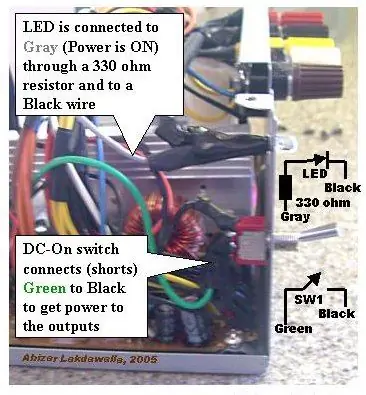
17) ต่อสายสีเขียวเข้ากับขั้วอื่นบนสวิตช์ 18) ตรวจสอบให้แน่ใจว่าปลายบัดกรีนั้นหุ้มฉนวนในท่อความร้อน 19) จัดระเบียบสายไฟด้วยเทปพันสายไฟหรือซิป 20) ตรวจสอบการเชื่อมต่อที่หลวมโดยดึงสายเบา ๆ 21) ตรวจสอบลวดเปล่าและปิดไว้เพื่อป้องกันไม่ให้ไฟฟ้าลัดวงจร 22) ใส่ซุปเปอร์กาวหนึ่งหยดเพื่อติด LED ไปที่รูของมัน 23) ใส่ฝาครอบแหล่งจ่ายไฟกลับเข้าที่
ขั้นตอนที่ 7: ทดสอบพาวเวอร์ซัพพลาย
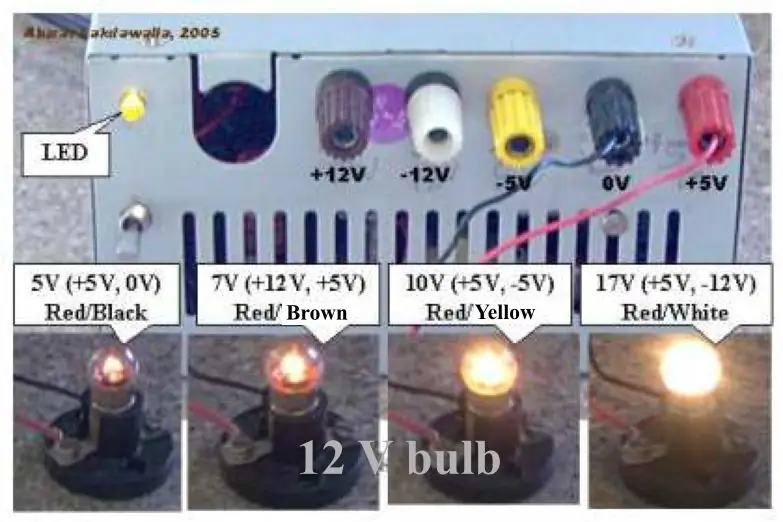
24) เสียบสายไฟเข้าที่ด้านหลังและเสียบเข้ากับเต้ารับไฟฟ้ากระแสสลับ 25) พลิกสวิตช์หลักบน PSU (ที่ด้านหลัง) พัดลมจะมา. 26) ตรวจดูว่าไฟ LED ติดสว่างหรือไม่ หากไม่มี ให้เปิดเครื่องโดยพลิกสวิตช์ที่คุณวางไว้ที่ด้านหน้า 27) เสียบหลอดไฟ 12V เข้ากับเต้ารับต่างๆ เพื่อดูว่า PSU ทำงานหรือไม่ ให้ตรวจสอบกับโวลต์มิเตอร์แบบดิจิตอลด้วย ควรดูดีและใช้งานได้อย่างมีเสน่ห์! ปรับปรุงบรรจุภัณฑ์เล็กน้อยเพื่อให้ดูเซ็กซี่ขึ้นและปัจจัยการยอมรับของภรรยาเพิ่มขึ้น … ใช้กล่องไม้สำเร็จรูปที่ยังไม่เสร็จจาก Michaels
ขั้นตอนที่ 8: บรรจุพาวเวอร์ซัพพลายใหม่ในตู้ที่ดีกว่า


ฉันยังคงใช้อุปทานนั้นค่อนข้างมาก แต่ Wife Acceptance Factor ต่ำอย่างที่เห็น - อืม - น่าเกลียด ดังนั้นฉันจึงใช้กล่องไม้ที่ดูเท่ที่เราซื้อมาจาก Michaels เป็นสกินใหม่สำหรับพาวเวอร์ซัพพลายนี้ (ด้านบน) โดยพื้นฐานแล้วติดตั้งแผงวงจรลงในกล่อง (หลังจากบุด้านในของกล่องด้วยกระดาษฟอยล์แล้วตามด้วยเทปฉนวน) ต่อสายไฟทั้งหมดเข้ากับขั้วอีกครั้ง ติดตั้งพัดลมขนาดเล็กลง และเพิ่มมิเตอร์แอมป์รถยนต์เก่าที่ซื้อมา Harbor Freight และวิโอลา พาวเวอร์ซัพพลายตัวใหม่ที่ดูเซ็กซี่ขึ้น เลอะกล่อง แกะสลักตัวอักษรสุดเท่ด้วยเดรเมล … ยังต้องติดป้ายกำกับสำหรับขั้วต่างๆ … แต่ตอนนี้มันดูดีเมื่อวางไว้ในชั้นวางหนังสือโดยไม่มีคำใบ้ว่ามันคืออะไรจนกว่าคุณจะพลิกมัน!
ขั้นตอนที่ 9: การแก้ไขปัญหา
# หากคุณไม่แน่ใจเกี่ยวกับแหล่งจ่ายไฟ ให้ทดสอบในคอมพิวเตอร์ก่อนเก็บเกี่ยว คอมพิวเตอร์เปิดเครื่องหรือไม่? พัดลม PSU ขึ้นหรือไม่? คุณสามารถใส่สายวัดโวลต์มิเตอร์ลงในปลั๊กเสริม (สำหรับดิสก์ไดรฟ์) ควรอ่านได้ใกล้ 5V (ระหว่างสายสีแดงและสีดำ) อุปทานที่คุณดึงออกมาอาจดูเหมือนตายเพราะไม่มีโหลดในเอาท์พุตและเอาต์พุตที่เปิดใช้งานอาจไม่ต่อสายดิน (สายสีเขียว) # หากไฟ LED ไม่ติด ให้ตรวจสอบว่าพัดลมติดหรือไม่ หากพัดลมในแหล่งจ่ายไฟเปิดอยู่ แสดงว่าอาจต่อสาย LED ผิด (อาจมีการสลับขั้วบวกและขั้วลบของ LED) เปิดกล่องจ่ายไฟและพลิกสายไฟสีม่วงหรือสีเทาบน LED ไปรอบๆ (ตรวจสอบให้แน่ใจว่าคุณไม่ได้ข้ามตัวต้านทาน LED) # แหล่งจ่ายไฟ ATX คือ "อุปกรณ์สวิตช์โหมด"; พวกเขาต้องมีโหลดอยู่เสมอเพื่อให้ทำงานได้อย่างถูกต้อง ตัวต้านทานกำลังมีไว้เพื่อ "สิ้นเปลือง" พลังงาน ซึ่งจะปล่อยความร้อน ดังนั้นจึงควรติดตั้งบนผนังโลหะเพื่อการระบายความร้อนที่เหมาะสม (คุณยังสามารถเลือกฮีทซิงค์เพื่อติดตั้งบนตัวต้านทานของคุณได้ เพียงตรวจสอบให้แน่ใจว่าฮีทซิงค์ไม่ลัดวงจร) หากคุณมีบางสิ่งเชื่อมต่อกับแหล่งจ่ายไฟเสมอเมื่อเปิดเครื่อง คุณอาจละทิ้งตัวต้านทานกำลัง # คุณสามารถเพิ่มเอาต์พุต 3.3 โวลต์ไปยังแหล่งจ่ายไฟโดยต่อสายสีส้มเข้ากับเสา (ตรวจสอบให้แน่ใจว่าสายสีน้ำตาลยังคงเชื่อมต่อกับสายสีส้ม) แต่ระวังว่าพวกเขาใช้กำลังไฟฟ้าเดียวกันกับ 5 โวลต์ ดังนั้นคุณต้อง ไม่เกินกำลังเอาต์พุตรวมของเอาต์พุตทั้งสองนี้ # หากคุณไม่ต้องการบัดกรีสายไฟทั้งเก้าเส้นเข้ากับเสายึด (เช่นเดียวกับสายกราวด์) คุณสามารถตัดพวกมันที่ PCB สาย 1-3 ก็น่าจะดีนะครับ ซึ่งรวมถึงการตัดสายไฟที่คุณไม่เคยคิดจะใช้ # สาย +5VSB คือ +5V สแตนด์บาย (ดังนั้นปุ่มเปิดปิดของเมนบอร์ด, Wake on LAN ฯลฯ ใช้งานได้) โดยทั่วไปจะให้กระแสไฟ 500-1000 mA แม้ว่าเอาต์พุต DC หลักจะ "ปิด" อาจเป็นประโยชน์ในการขับ LED จากสิ่งนี้เพื่อบ่งชี้ว่าไฟหลักเปิดอยู่ ตัวเลือก: คุณไม่จำเป็นต้องมีสวิตช์ที่ด้านหน้า เพียงแค่เชื่อมต่อสายสีเขียวและสีดำเข้าด้วยกัน PSU จะถูกควบคุมโดยสวิตช์ด้านหลัง หากมี คุณไม่ต้องการไฟ LED เพียงเพิกเฉยต่อสายสีเทา ตัดให้สั้นและป้องกันจากส่วนที่เหลือ
ขั้นตอนที่ 10: เกือบ 10 ปีต่อมา…
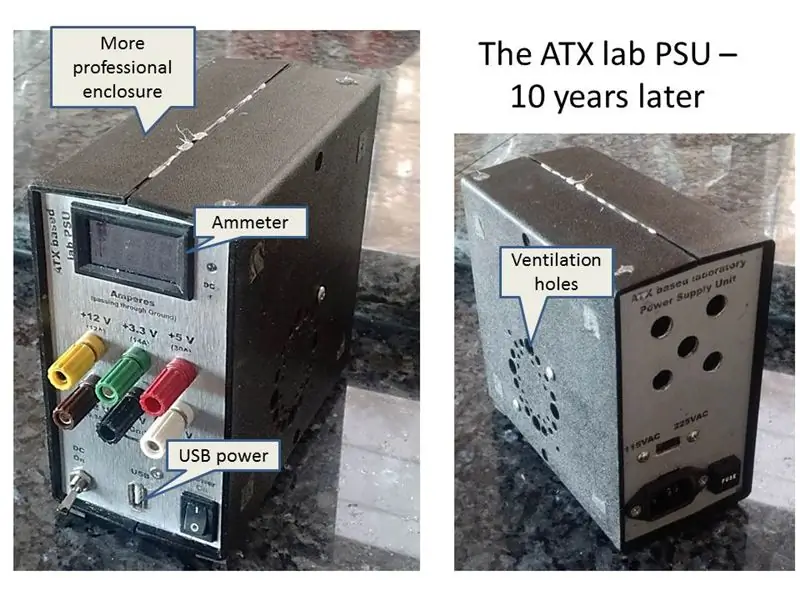
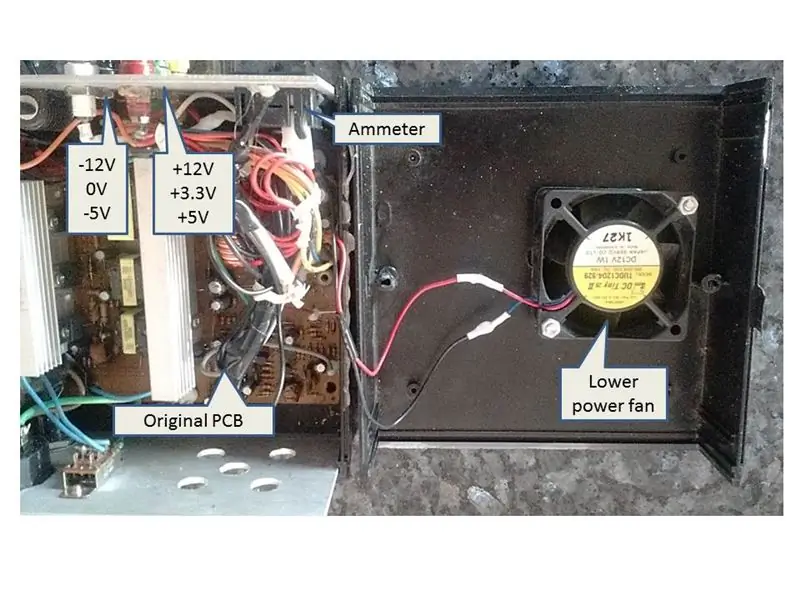
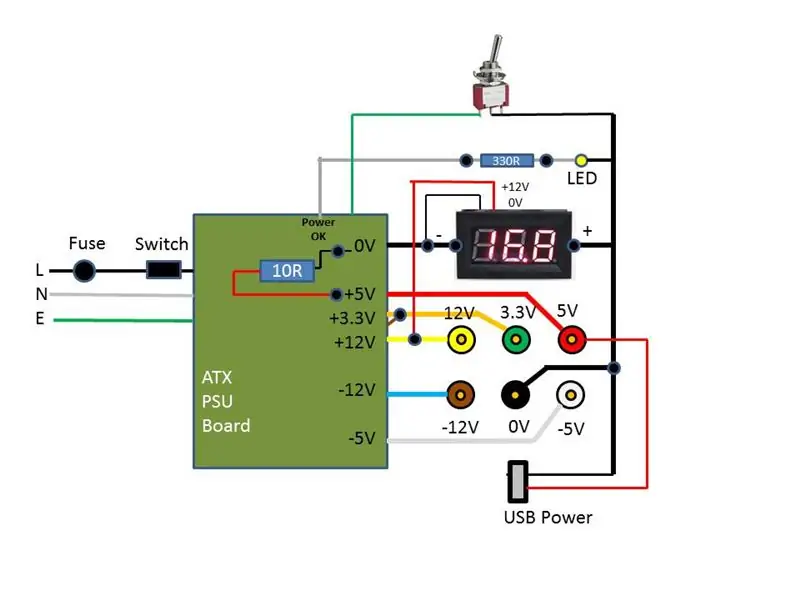
ฉันยังคงใช้พาวเวอร์ซัพพลายดั้งเดิมอยู่ แม้ว่าตอนนี้มันถูกบรรจุในเคสที่เป็นมืออาชีพมากกว่า ฉันยังเพิ่มแอมมิเตอร์ในสาย 0 V เพื่อที่ฉันจะได้วัดแอมป์ที่กำลังส่ง ฉันยังเพิ่มช่องเสียบ USB เพื่อชาร์จอุปกรณ์ USB ไดอะแกรมสุดท้ายแสดงไดอะแกรมการเดินสายแบบง่ายของชิ้นส่วนทั้งหมดเข้าด้วยกัน
ความจริงที่ว่า PSU นี้สามารถป้องกันการลัดวงจรได้กลายเป็นข้อได้เปรียบที่ยิ่งใหญ่ มันทนต่อการล่วงละเมิดมากมาย
แนะนำ:
ATX Power Supply Breakout Case: 3 ขั้นตอน

ATX Power Supply Breakout Case: ฉันซื้อ ATX breakout board ด้านล่างและต้องการที่อยู่อาศัยสำหรับมัน วัสดุ ATX Breakout board แหล่งจ่ายไฟ ATX รุ่นเก่าสลักเกลียวและน็อต (x4)2.5 มม. สกรูเกลียวปล่อยเครื่องซักผ้า (x4) Rocker switchCable ties ท่อหดความร้อนSolder3D filament (ด้านหลัง &แอมป์);เรืองแสงใน-
แหล่งจ่ายไฟสำหรับห้องปฏิบัติการจาก ATX รุ่นเก่า: 8 ขั้นตอน (พร้อมรูปภาพ)

แหล่งจ่ายไฟสำหรับห้องปฏิบัติการจาก ATX รุ่นเก่า: ฉันไม่มีแหล่งจ่ายไฟสำหรับใช้ในห้องปฏิบัติการมาเป็นเวลานานแล้ว แต่บางครั้งก็จำเป็น นอกจากแรงดันไฟที่ปรับได้แล้ว ยังมีประโยชน์มากในการจำกัดกระแสไฟขาออกเช่น กรณีทดสอบ PCB ที่สร้างขึ้นใหม่ ฉันก็เลยตัดสินใจ
พาวเวอร์ซัพพลาย ATX ที่ดัดแปลง: 3 ขั้นตอน

เพาเวอร์ซัพพลาย ATX ที่ได้รับการดัดแปลง: หน่วยจ่ายไฟเป็นส่วนสำคัญของโครงการใด ๆ โดยให้พลังงานแก่วงจรทั้งหมดของคุณในระหว่างการทดสอบและวิเคราะห์ แต่สิ่งเหล่านี้มีราคาแพงในตลาดซึ่งเกินงบประมาณของฉัน ฉันรู้สึกเบื่อหน่ายกับการที่ต้องเจอ
แหล่งจ่ายไฟ ATX แอบแฝงไปยังแหล่งจ่ายไฟแบบตั้งโต๊ะ: 7 ขั้นตอน (พร้อมรูปภาพ)

แหล่งจ่ายไฟ ATX แบบแอบแฝงไปยังแหล่งจ่ายไฟแบบตั้งโต๊ะ: แหล่งจ่ายไฟแบบตั้งโต๊ะเป็นสิ่งจำเป็นเมื่อทำงานกับอุปกรณ์อิเล็กทรอนิกส์ แต่แหล่งจ่ายไฟสำหรับห้องปฏิบัติการที่มีจำหน่ายทั่วไปอาจมีราคาแพงมากสำหรับผู้เริ่มต้นที่ต้องการสำรวจและเรียนรู้เกี่ยวกับอุปกรณ์อิเล็กทรอนิกส์ แต่มีทางเลือกราคาถูกและเชื่อถือได้ โดยคอนเว
โมดูลควบคุมสวิตช์ Raspberry Pi ATX PSU: 3 ขั้นตอน

โมดูลควบคุมสวิตช์ Raspberry Pi ATX PSU: ในระบบที่ประกอบด้วย RaspberryPi ที่ขับเคลื่อนโดยหน่วยจ่ายไฟ ATX เป้าหมายของวงจรนี้คืออนุญาตให้เปิดหรือปิดระบบด้วยปุ่มกดเพียงปุ่มเดียว บทช่วยสอนนี้ได้รับการพัฒนา โดย sitelec.org
